Spotify пользователи в восторге, так как Spotify дал им возможность дублировать песни и плейлисты. Он предлагает своим пользователям множество услуг и функций, в том числе возможность создавать копии плейлистов, созданных кем-то или даже тех, которые были курированы кем-то. Spotify. Это фактически отвечает на вопрос – «можешь ли ты продублировать плейлист на Spotify».
Если вы хотите узнать, как скопировать Spotify плейлист, обсуждение ниже объяснит вам весь процесс. И мы также дадим вам несколько советов, как сохранить свои собственные Spotify плейлист на вашем компьютере.
Содержание статьи Часть 1. Как скопировать Spotify Плейлист Сделано Spotify официальныйЧасть 2. Как дублировать чужое Spotify Плейлист на компьютере и мобильном устройствеЧасть 3. Как получить Spotify Плейлист БЕСПЛАТНО без Премиум
Можете ли вы скопировать плейлист на Spotify это изначально сделано Spotify, сам? На самом деле да, этот процесс вполне возможен. Чтобы успешно это сделать, просто следуйте шагам, которые я перечислю ниже.
Шаг 1. Откройте Windows или рабочий стол и запустите Spotify программу.
Шаг 2. Теперь найдите плейлисты, созданные Spotify а затем щелкните правой кнопкой мыши по этому конкретному списку воспроизведения.
Шаг 3. Из следующих показанных вариантов нажмите «Создать похожий плейлист».
Шаг 4. Вы получите копию плейлиста в течение нескольких минут.
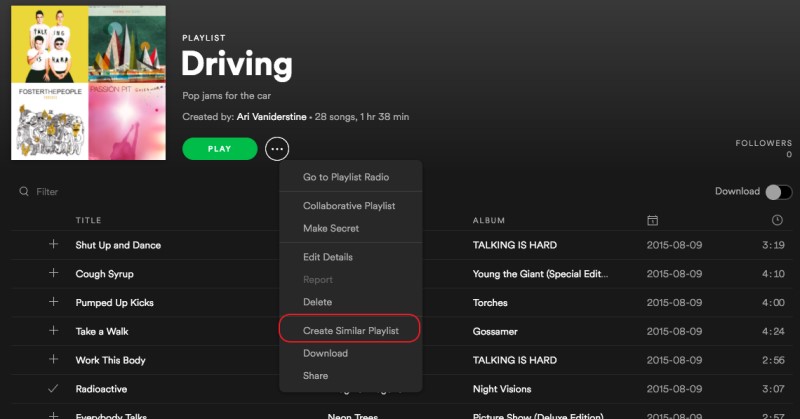
Описанные выше шаги очень просты и легко выполнимы, однако эта функция предназначена только для Spotify Премиум подписчики.
Все Spotify пользователи уже должны знать, что одной из их привилегий является создавать и управлять своими собственными плейлистами. Это может быть общеизвестно, но задумывались ли вы когда-нибудь, можете ли вы дублировать личный Spotify плейлист? Ну в целом да, можно.
Шаг 1. Возьмите свой компьютер (это может быть Windows или Mac), а затем откройте Spotify Приложение.
Шаг 2. В нижней части экрана, особенно в левой части, находится кнопка для создания нового списка воспроизведения. Нажмите на него, чтобы приступить к его созданию и сохранить там список воспроизведения, который вы хотите скопировать у кого-то.
Шаг 3. Вы можете ввести предпочитаемое имя для списка воспроизведения, который вы скопируете, а затем нажать кнопку «Создать», чтобы завершить процесс.
Шаг 4. Теперь, чтобы перейти к следующему шагу, перейдите к копии какого-либо плейлиста, а затем перейдите к окну плейлистов.
Шаг 5. После этого удерживайте клавиши Ctrl + A, если вы используете Windows, или Command + A, если вы используете компьютер Mac. При этом будут выбраны все песни, которые вы видите в чьем-то окне плейлистов.
Шаг 6. После того, как каждый трек и список воспроизведения были успешно выбраны, перетащите их все в новый список воспроизведения, который вы создали некоторое время назад.
Шаг 7. Если процесс дублирования плейлистов уже завершен, коснитесь только что созданного набора треков и наслаждайтесь потоковой передачей!
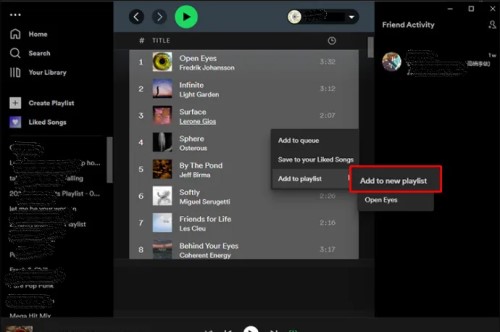
Поскольку это уже ваша копия, теперь у вас есть выбор: добавлять больше песен или нет, удалять песни или нет. Еще один вопрос, на который следует ответить: можно ли дублировать плейлист на Spotify это сделано вами. На самом деле, вы тоже можете это сделать. Для этого выберите свой плейлист и щелкните его правой кнопкой мыши. Из отображаемых вариантов выберите «Создать похожий список воспроизведения», а затем через несколько минут автоматически создаст аналогичную копию.
Шаг 1. запуск Spotify на телефоне и найдите плейлист, который хотите скопировать.
Шаг 2. Нажмите значок с тремя точками под названием списка воспроизведения, затем нажмите «Добавить в другой список воспроизведения».
Шаг 3. На следующей странице нажмите кнопку «Новый плейлист» вверху. После этого вы получите копию вашего Spotify плейлист.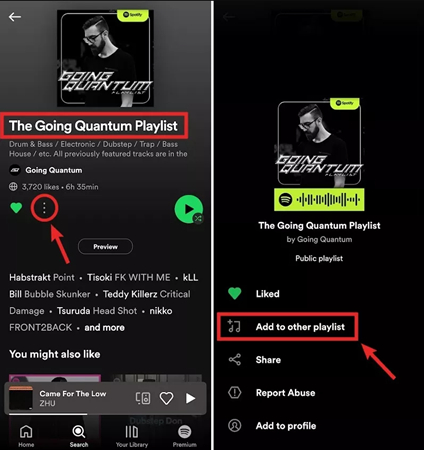
Как было упомянуто несколько минут назад, дублирование или создание аналогичных копий плейлистов применимо только ко всем Spotify Премиум-пользователи. Что если вы просто пользуетесь программой бесплатно, можно ли продублировать плейлист на Spotify? Существуют ли какие-либо возможные методы для этого?
На самом деле, чтобы вы могли создать аналогичную копию без премиум-аккаунта, вам сначала нужно скачать эти Spotify песни или плейлисты на вашем устройстве как ваша собственная копия. Для того, чтобы это сделать, вам придется удалить DRM во-первых, для этого вам потребуется инструмент, способный это сделать.
Инструмент, который идеально подходит для таких приложений, — это не что иное, как TuneSolo Spotify Music Converter.Он может создать копию песни всего за несколько минут. Даже с такой скоростью он по-прежнему может воспроизводить песни наилучшего качества с функциями звука без потерь. С его помощью вы сможете скачать Spotify плейлисты на локальное устройство без подписки на Spotify Премиум, а загруженные песни также сохранят теги и информацию ID3 песни, поэтому вам больше не придется тратить время на управление и систематизацию. Spotify плейлисты.

Шаг 1. Просто нажмите безопасную кнопку ниже, чтобы загрузить и установить. TuneSolo Spotify Музыкальный конвертер.
Шаг 2. Для импорта следуйте методу «Копировать и вставить или перетащить и добавить». Spotify Плейлисты.
Шаг 3. Установите желаемый результат для «Формат вывода» и «Папка вывода».
Шаг 4. Нажмите кнопку «Конвертировать все», чтобы начать преобразование вашего файла. Spotify песни.
Я думаю, что благодаря приведенному выше введению вы научились копировать Spotifyофициальные плейлисты и как копировать чужие Spotify плейлисты на мобильных телефонах и компьютерах. Кроме того, вы также можете использовать TuneSolo Spotify Музыкальный конвертер для загрузки Spotify плейлисты на локальное устройство для удобного управления. Иди и наслаждайся Spotify музыка сейчас.
Главная
Spotify Music Converter
Как скопировать Spotify Плейлист [Полное руководство на 2025 год]
Комментарии(0)
Ответить
1. Ваше имя
2.Ваша электронная почта
3.Ваш отзыв
Copyright © 2025 TuneSolo Software Inc. Все права защищены.
Оставить комментарий
1. Ваше имя
2.Ваша электронная почта
3.Ваш отзыв
Отправить